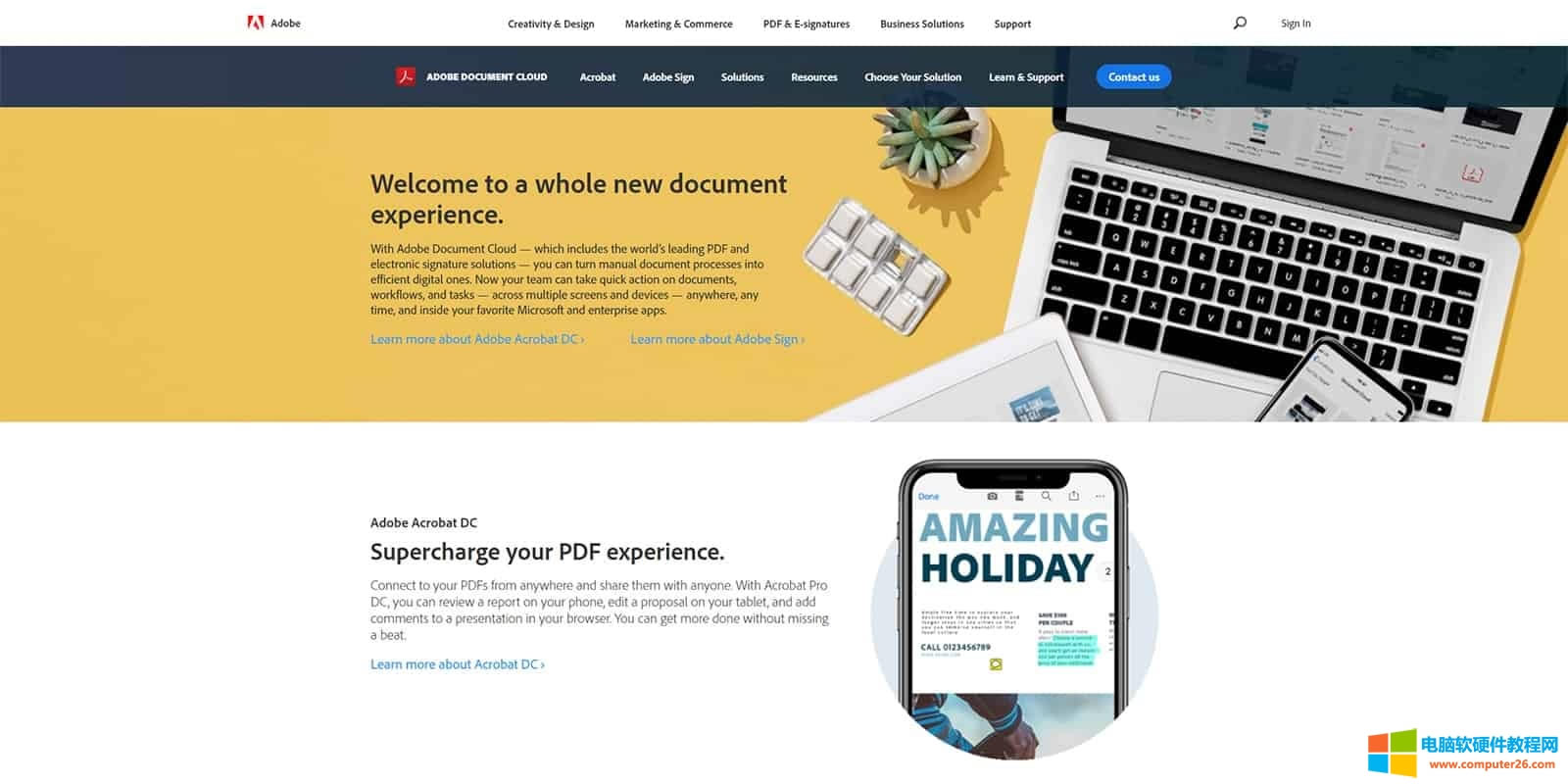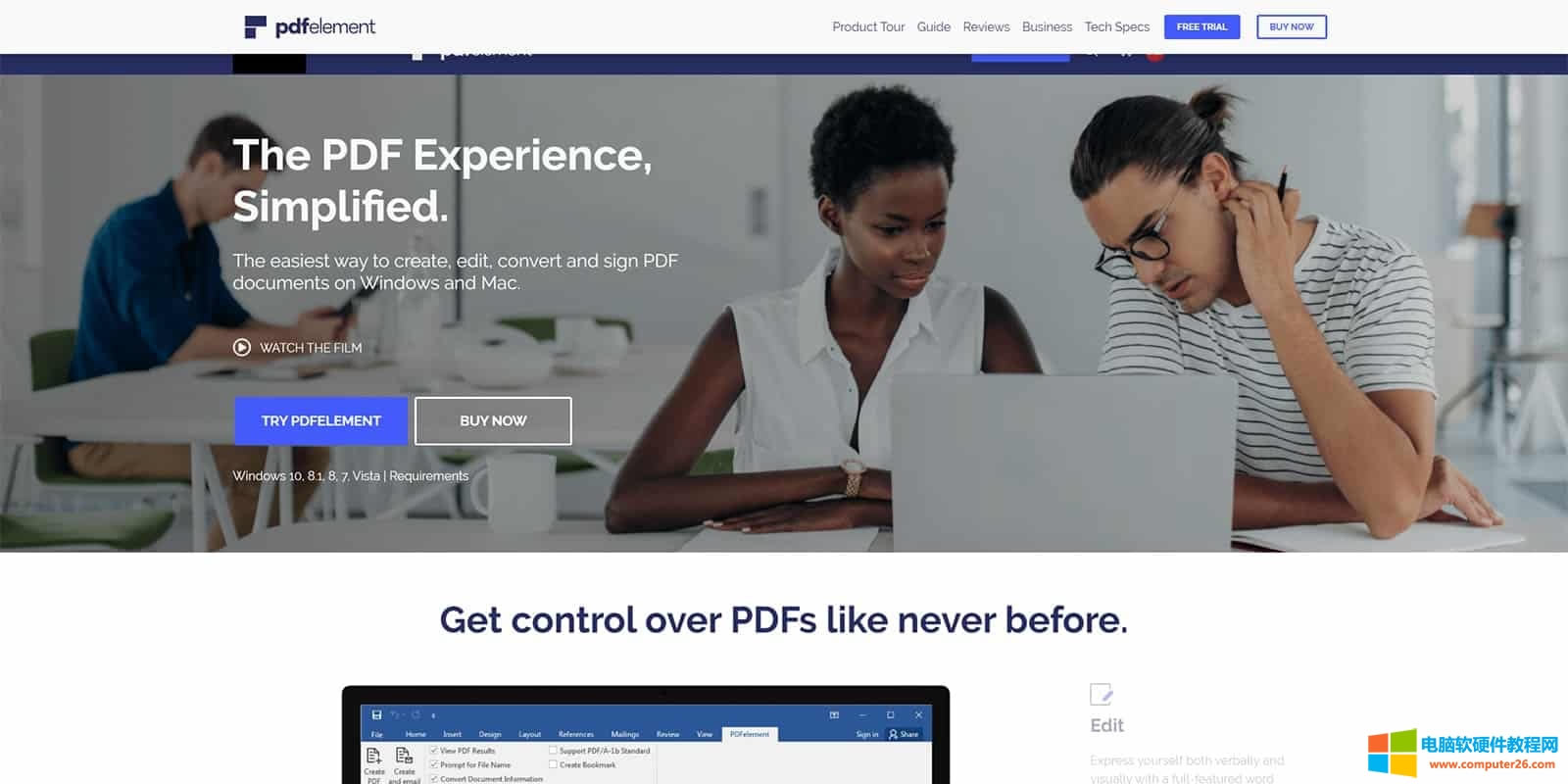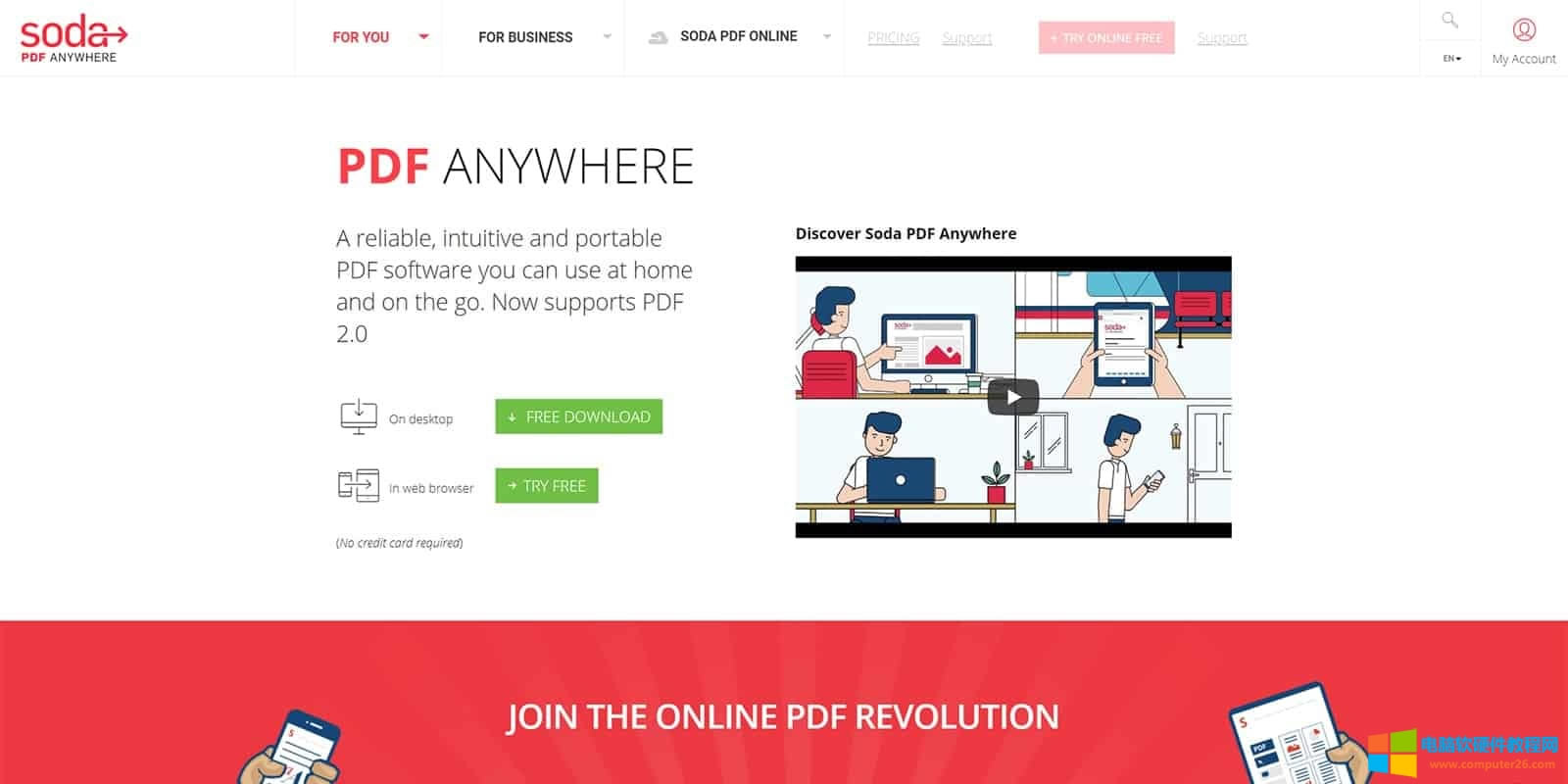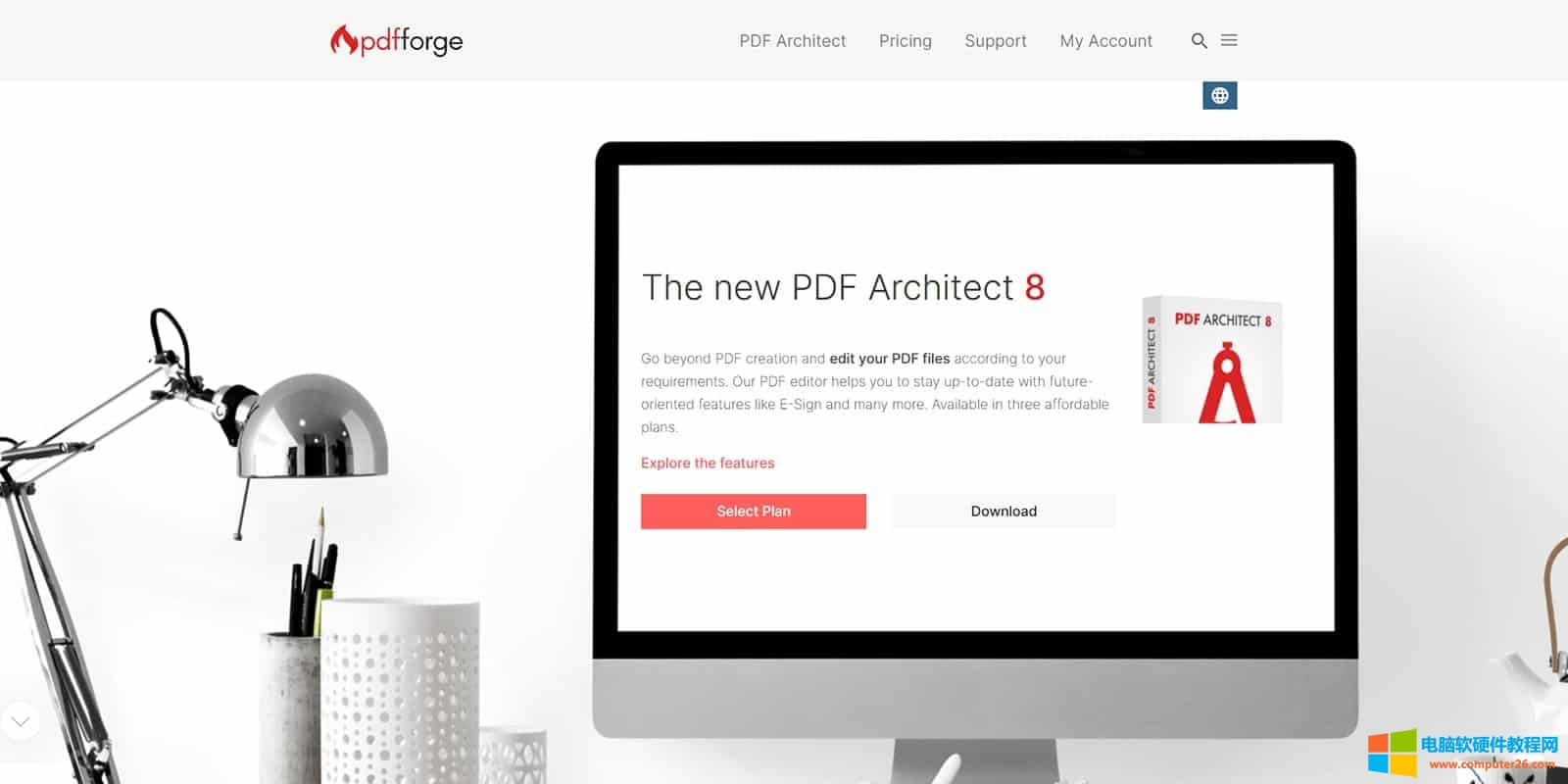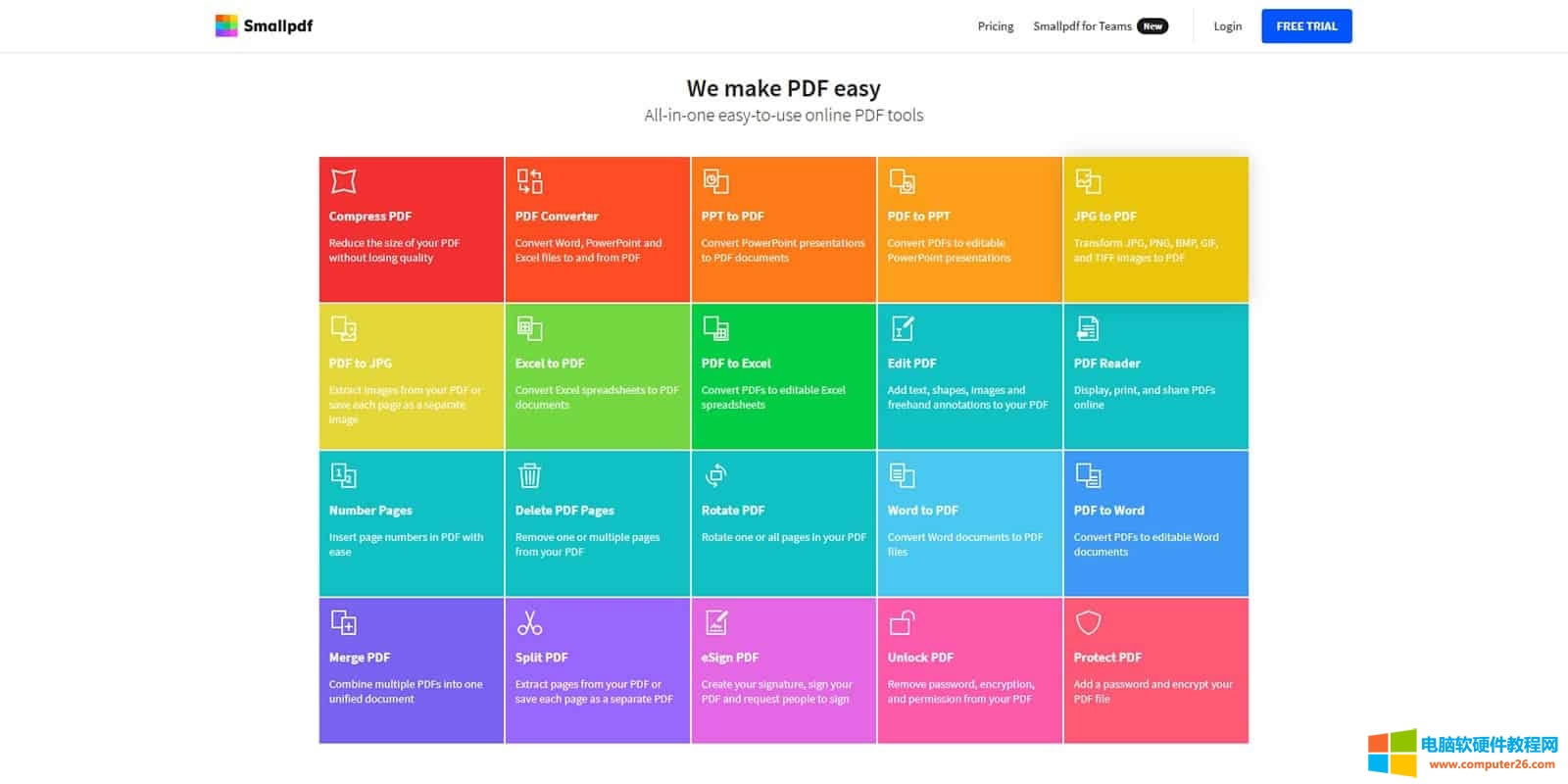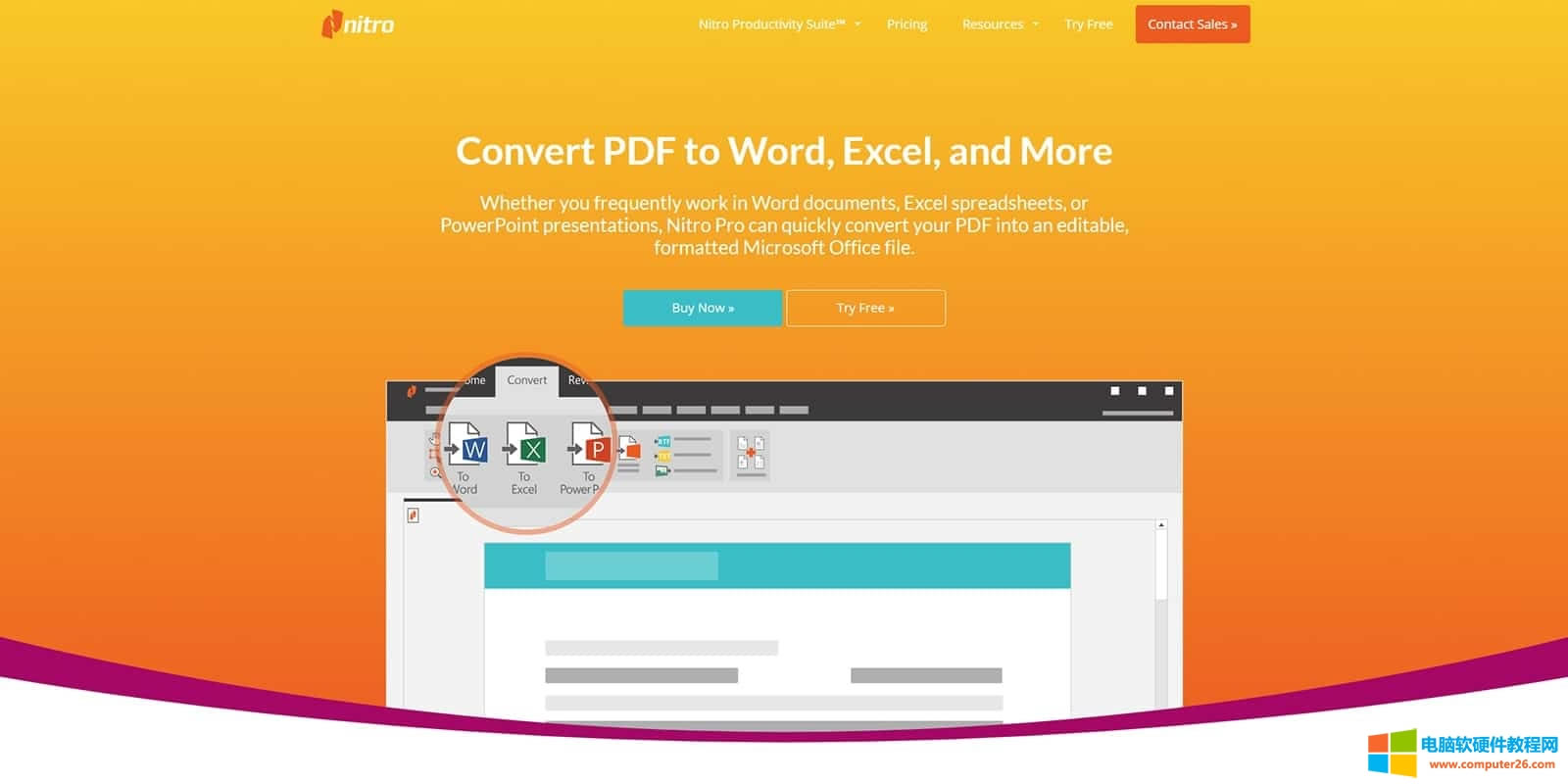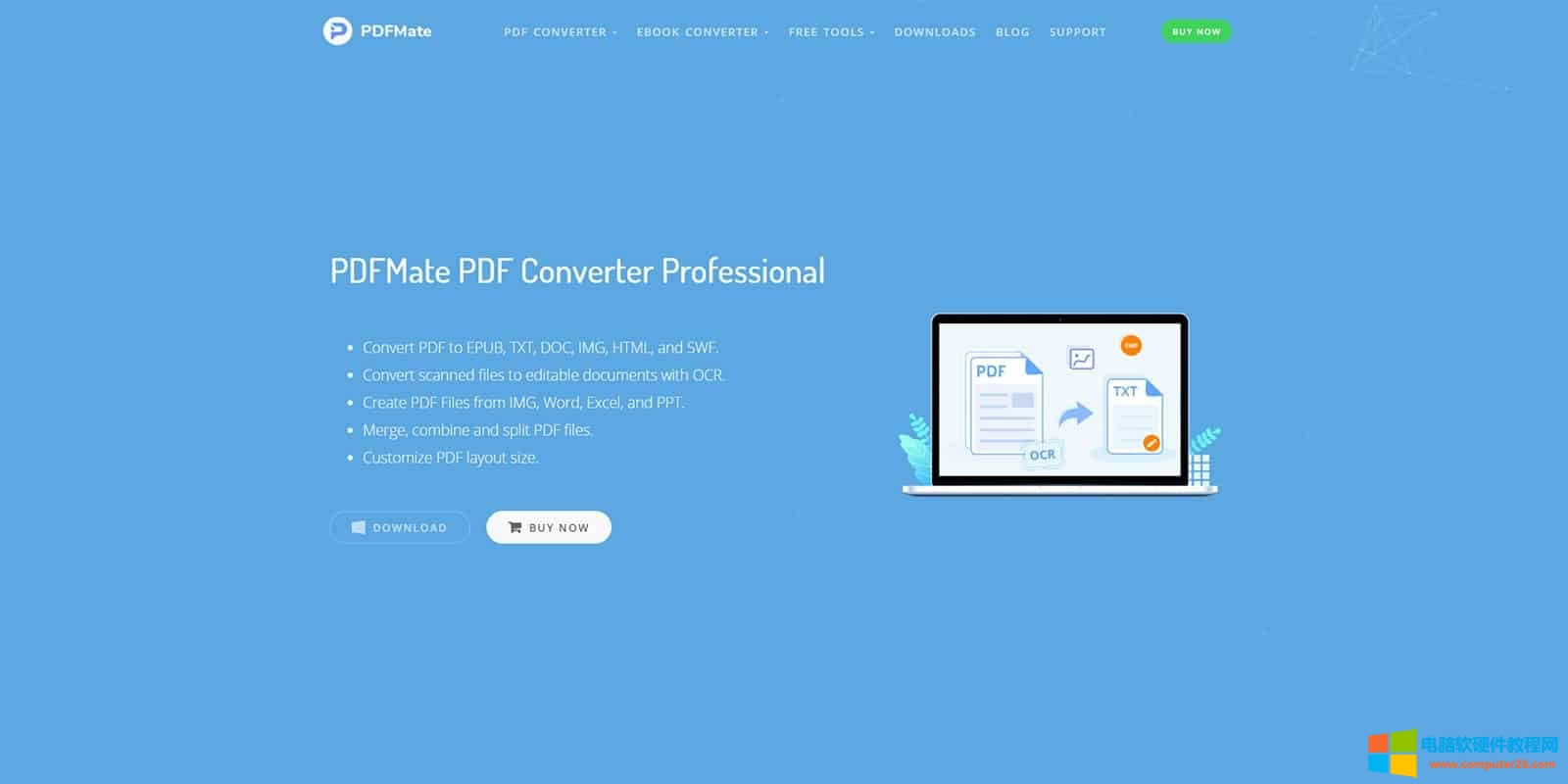给大家推荐最好的8款PDF转换软件
发布时间:2024-04-09 文章来源:深度系统下载 浏览:
| 有多种方法可以将PDF文档转换为所需的格式,最常见的是使用在线服务或桌面软件。在线转换服务既方便又快捷,但是无法令人安心,例如,将文件上传到开发人员的服务器可能导致隐私、安全等问题,出于这个原因,我们更喜欢使用桌面软件。 在这篇文章中,我们将介绍一些最好的PDF转换工具,无论你想要将PDF转换为Word、Excel、PowerPoint,还是希望编辑已扫描的PDF文档,都能找到对应的选项。 PDF是可移植文档格式(Portable Document Format)的缩写,可能是用于商业目的最受欢迎的文件格式。查看和打开PDF是一回事,而使用和转换PDF则是另一回事。PDF文档之所以难以处理,是因为文件内容基本上是图像,这意味着如果要对其进行微调,将会存在很多限制。 你可能会收到很多PDF文件,并且当你使用阅读器进行查看时,可能还想对其做一些修改,例如提取数据图表、添加文字、插入图像等等,每当遇到这种情况,事情就会变得有些棘手。幸运的是,市场上有很多解决方案使得PDF编辑工作变得更加容易,但基本上,它们分为两类:
选择最好的PDF转换工具时,需要考虑的因素
1. Adobe Acrobat DC
如果你需要快速将PDF文档转换为Word或启动一个新项目,那么Adobe Acrobat是最好的选择之一。Acrobat被广泛视为行业标准,一旦你熟悉其强大的功能,就能减少在繁杂工作上花费的时间,而将更多精力用于完成项目。出门在外时,AcrobatiOSAndroid还可以通过移动设备使用。对于特定需求,你可以选择导出少量文本(而不是整个文档),此外,当你使用Acrobat转换扫描文档(基本上是图像)时,原始格式也将被转换,而无需浪费时间进行调整。尽管这个工具非常有用,但价格并不便宜,并且功能非常丰富,对于初学者来说,可能需要大量时间进行学习。 2. ABBYY FineReader
ABBYY FineReader允许你将扫描的文档、图像和PDF转换为Word、Excel等其他文件格式。这款软件采用一种称为光学字符识别(OCR)的特殊技术,可以将所有扫描的文档转换为可编辑的文件格式,识别准确率高达99.8%,并且能够原样保留文档的结构和布局。我们认为,FineReader最适合需要产生大量文档并定期进行转换的公司。 3. Wondershare PDF Converter
Wondershare是一个神奇的公司,提供大量功能强大的实用程序(例如视频编辑软件和视频转换软件),PDF Converter便是其中之一,这款软件非常容易使用,可以帮助你将PDF转换为多种格式,不仅具有灵活的输出选项,还能将不同格式的多个文件转换为单个文档。你可以使用原始格式生成转换后的文件,而无需更改字体或图像的显示方式。 4. Soda PDF
Soda PDF允许你随时随地在任何设备上访问,在很多方面,它可以作为Adobe Acrobat的低成本替代品。有些功能是免费的,软件可以通过模拟页面翻阅来读取PDF,因此你可以将其转换成所有受支持的格式:Word、Excel和PPT。此外,这个工具可以让你轻松发送和收集具有法律效力的电子签名,从而帮助你的企业实现无纸化。 5. PDF Architect
PDF Architect是一款价格实惠、功能强大的转换工具,简洁的操作界面使其非常容易上手。每种可打印的文件格式均受支持,另外还有批量处理和扫描仪集成功能,可以搜索和编辑文档。对于需要处理敏感数据的小型企业来说,这是一个不错的选择,因为你可以启用密码加密、纂辑、权限和数字签名,数字签名的发送和跟踪可以从应用程序内部直接实现。 6. SmallPDF Converter
Small PDF Converter是一种在线服务,可以快速将原始文档转换为所需的格式。这个工具有一个免费版本,以便让你在完全提交之前先行试用。通过Small PDF进行的所有文件传输都受到高级SSL加密保护,没有文件存储在任何服务器上,因此你不必担心数据落入错误的人手中。你可能会喜欢它的一个原因是:无需在使用之前注册或安装应用程序,只需打开浏览器,你就可以在任何具有互联网连接的设备上开始转换。 7. Nitro PDF Converter
作为Adobe Acrobat的替代产品之一,Nitro PDF Converter通过基于浏览器的服务提供PDF生产力工具和电子签名。你可以在转换为目标格式时保留原始布局、字体、图像,以及所有其他内容。此外,它还可以将电子邮件附件和媒体转换为PDF文件,并将其存档以便后续访问。其他亮点包括一次转换多个文件的能力,以及促进专业性的拼写检查功能。 8. PDFmate Converter Pro
PDF Converter Professional非常适合日常使用,借助光学字符识别(OCR)技术可以帮你转换和编辑已扫描的文档。这是一个6合1 PDF转换器,能够生成一些不常见的格式(例如电子书EPUB)。你可以通过指定待转换的页面来合并文档、将一个文档拆分为所选目录中的单独文件、使用密码保护以防止第三方查看或编辑、按所需顺序和尺寸设置页面格式,以及其他等待你探索的附加功能。 |
相关文章
上一篇: